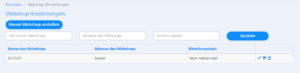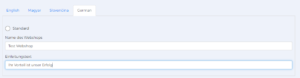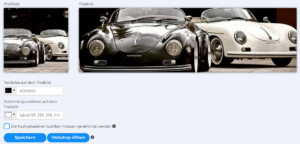In der Bercode-Emittenten Rolle können Sie im Menü Webshop, Untermenü Webshop-Einstellungen, die Grundeinstellungen für Ihren Webshop vornehmen. Sie können mehrere Webshops gleichzeitig erstellen oder löschen.
Klicken Sie auf das Symbol Bearbeiten(![]() ):
):
- Sie können den Namen Ihres Webshops und den Einleitungstext eingeben. Bitte wählen Sie die Sprache, in der die Informationen in Ihrem Webshop angezeigt werden sollen.
- Für den Alias-Namen des Webshops müssen Sie die Zeichenfolge eingeben, die hinter dem Schrägstrich steht, z. B. bercode.com/alias. Dies ist die Webadresse, unter der der Webshop verfügbar sein wird.
- Wenn Sie Ihr Profilbild (Ihr eigenes Foto, Ihr Firmenlogo usw.) nicht hochgeladen haben, als Sie Ihre Partnerprofildaten eingegeben haben, können Sie dies jetzt nachholen. Ihr Profilbild wird neben Ihrer Telefon-App in Ihrem Webshop angezeigt.
- Wenn Sie bei der Eingabe Ihres Partnerprofils kein Titelbild hochgeladen haben, können Sie es jetzt hochladen. Das Titelbild wird oben in Ihrem Webshop angezeigt.
- Sie können die Textfarbe und die Hintergrundfarbe Ihres Webshops auf dem Titelbild festlegen.
- Wenn Sie Ihren Kunden die Möglichkeit geben, das Bild auf der Rückseite einiger Kartenprodukte in Ihrem Webshop in ein Bild zu ändern, das sie selbst hochgeladen haben, können Sie das Kontrollkästchen Hochgeladene Grafiken genehmigen verwenden, um die Grafik der Rückseite anzupassen. Wenn Sie das Kontrollkästchen aktivieren, werden alle benutzerdefinierten Kartengrafiken nach der Bestellung im Untermenü “Genehmigung von Kundenkartenseiten” des Webshop-Menüs angezeigt.
- Klicken Sie auf die Schaltfläche Webshop öffnen, um eine Vorschau Ihres Webshops anzuzeigen.
- Sie können Ihre Einstellungen abschließen, indem Sie auf Speichern klicken.